Шлюз сети – это устройство или программное обеспечение, которое позволяет устанавливать связь между различными сетями и протоколами. Зная IP-адрес шлюза сети, вы сможете настроить соединение с другими сетями или Интернетом.
Если вы используете Ubuntu – одну из самых популярных операционных систем на базе Linux, то в данной статье мы предоставим вам пошаговую инструкцию по узнаванию шлюза сети на Ubuntu.
Шаг 1: Откройте терминал на Ubuntu. Для этого вы можете нажать клавиши Ctrl + Alt + T одновременно, или найти значок «терминал» в меню.
Шаг 2: Введите следующую команду в терминале:
ip route | grep default
default via 192.168.1.1 dev eth0 proto static
Здесь, вместо «192.168.1.1» будет указан IP-адрес вашего шлюза сети.
Теперь у вас есть необходимая информация о шлюзе сети на Ubuntu. Теперь вы можете использовать эту информацию для настройки сетевых соединений или других операций, которые требуют доступ к внешней сети.
Панель управления сетью на Ubuntu
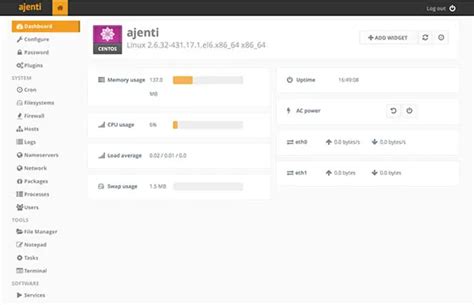
На Ubuntu доступна удобная панель управления сетью, которая позволяет легко настраивать подключения и узнавать информацию о шлюзе сети. Для открытия панели управления сетью на Ubuntu выполните следующие действия:
- Кликните на иконку сети, которая находится в правом верхнем углу панели задач.
- Из раскрывающегося меню выберите пункт "Настройки сети".
После этого откроется панель управления сетью, где вы сможете увидеть информацию о текущем подключении, а также настроить подключения и узнать шлюз сети.
Чтобы узнать шлюз сети в панели управления на Ubuntu, следуйте этим шагам:
- На панели управления сетью выберите нужное подключение.
- Нажмите на кнопку "Настройки", которая находится рядом с выбранным подключением.
- На открывшейся странице найдите раздел "IPv4" или "IPv6" в зависимости от типа вашей сети.
- В этом разделе вы сможете увидеть информацию о шлюзе сети.
Теперь вы знаете, как узнать шлюз сети на Ubuntu с помощью панели управления сетью. Это удобный и простой способ настроить и контролировать ваше подключение к сети.
Узнать IP-адрес вашего компьютера
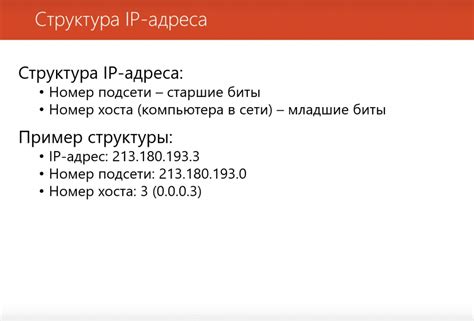
Для того чтобы узнать IP-адрес вашего компьютера в операционной системе Ubuntu, вы можете воспользоваться несколькими способами:
3. Используйте графический интерфейс. В Ubuntu вы можете также узнать IP-адрес компьютера, открыв "Настройки системы" и выбрав "Подключения". Затем выберите подключение, с которым вы хотите работать, и нажмите на кнопку "Настройка". В открывшемся окне найдите раздел "IPv4" или "IPv6". Рядом с ним будет указан IP-адрес вашего компьютера.
Используя один из этих способов, вы сможете узнать IP-адрес вашего компьютера в операционной системе Ubuntu.
Открыть терминал для работы с командной строкой
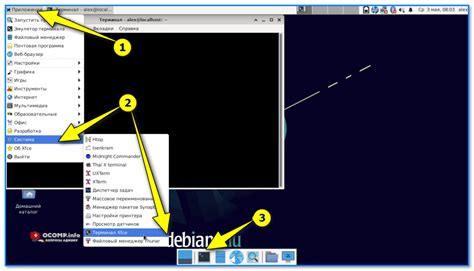
Есть несколько способов открыть терминал:
1. Сочетание клавиш
Один из самых быстрых способов - это нажать сочетание клавиш Ctrl + Alt + T. После этого должно открыться новое окно терминала.
2. Поиск в системе
Вы можете открыть терминал, используя поиск в системе. Нажмите на значок "Приложения" в левом верхнем углу экрана и начните вводить "терминал" в поле поиска. Должна появиться иконка терминала. Нажмите на нее, чтобы открыть терминал.
3. Клик по иконке терминала
Кликните на иконку терминала в панели задач (обычно она находится внизу экрана) или на рабочем столе, если у вас есть ярлык терминала.
После того, как терминал открыт, вы можете приступить к вводу команд для узнавания шлюза сети.
Использование команды "ip route show"
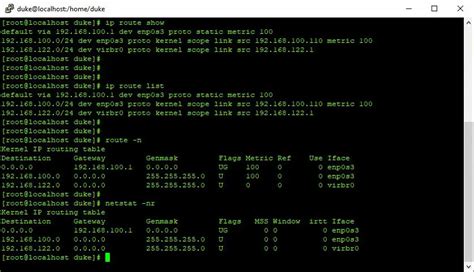
Чтобы использовать команду "ip route show", откройте терминал и введите следующую команду:
$ ip route show
После выполнения команды вы увидите список маршрутов IP-сети. Найдите строку, которая содержит "default" в поле "via". В этой строке будет указан IP-адрес шлюза.
Например, если строка выглядит так:
default via 192.168.1.1 dev eth0 proto static
То IP-адрес шлюза будет 192.168.1.1. Это значит, что этот IP-адрес является шлюзом для вашей сети.
Теперь вы знаете, как использовать команду "ip route show" для того, чтобы узнать IP-адрес шлюза вашей сети. Это может быть полезно, если вы хотите проверить, правильно ли настроен шлюз на вашем компьютере.
Поиск строки с "default" или "0.0.0.0"
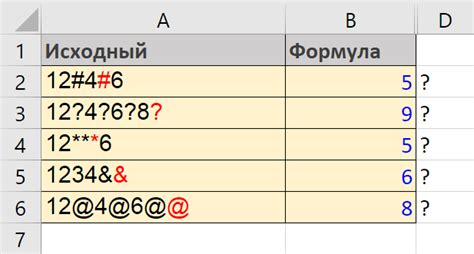
Поиск шлюза сети на Ubuntu можно осуществить с помощью команды:
ip route | grep 'default\|0.0.0.0'Данная команда выполняет следующее:
ip route- получение списка всех маршрутов в системе.grep 'default\|0.0.0.0'- поиск строк, содержащих либо "default", либо "0.0.0.0".
Результат выполнения команды будет выглядеть примерно так:
default via 192.168.0.1 dev eth0 proto dhcp metric 100В данном примере шлюз сети указан как "192.168.0.1".
Таким образом, при выполнении указанной команды вы сможете легко найти шлюз сети в Ubuntu, даже если его значение указано как "default" или "0.0.0.0".
Записать шлюз сети

После определения IP-адреса вашего шлюза сети, вы можете записать его для дальнейшего использования. Для этого выполните следующие шаги:
- Откройте файл etc/network/interfaces: командой
sudo nano /etc/network/interfaces. - Найдите строку с настройками сетевого подключения. В строке, начинающейся с
iface, перечислено имя интерфейса, например,eth0илиwlan0. - Добавьте строку для записи шлюза сети: под строкой с настройками интерфейса добавьте новую строку
gateway X.X.X.X, где X.X.X.X - IP-адрес вашего шлюза. - Сохраните изменения и закройте файл.
После выполнения этих шагов, шлюз сети будет записан и будет использоваться в вашей системе. Перезагрузите компьютер, чтобы изменения вступили в силу.
Проверить настройки шлюза сети
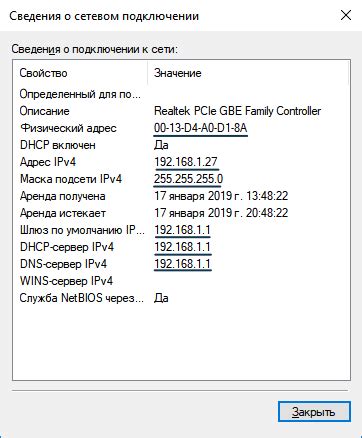
Когда вы узнали адрес шлюза сети на Ubuntu, стоит проверить его настройки, чтобы убедиться, что все работает корректно.
Для этого можно воспользоваться командой ping, которая отправляет пакеты данных на указанный адрес и ожидает ответа. Если получен ответ от шлюза сети, значит связь работает исправно.
Для проверки настройки шлюза сети выполните следующую команду:
ping -c 4 адрес_шлюзаЗдесь адрес_шлюза замените на актуальный адрес шлюза сети, который вы узнали ранее. Ключ -c 4 означает, что будут отправлены 4 пакета данных для проверки.
После выполнения команды вы увидите результаты. Если ответы от шлюза сети получены успешно, значит настройки работают корректно. Если же возникают ошибки или нет ответа, возможно, есть проблемы с подключением к шлюзу.
В таком случае рекомендуется повторно проверить адрес шлюза сети и убедиться, что он указан верно. Если адрес верен, то проблема может быть в других настройках сети или оборудования.
Если же результаты пинга указывают на корректную настройку шлюза сети, значит вы успешно проверили его настройки и можете быть уверены в работоспособности связи посредством данного шлюза.
Завершение проверки шлюза сети
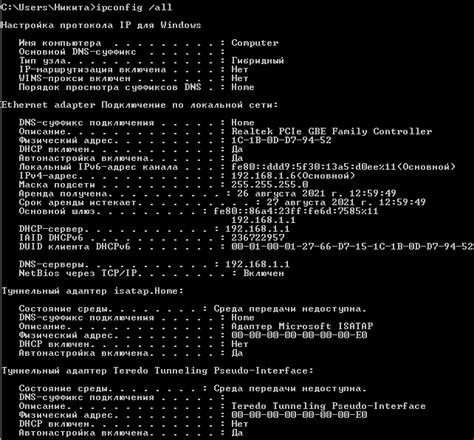
После выполнения предыдущих шагов вы должны получить данные о текущем шлюзе сети на вашем компьютере с ОС Ubuntu. Но не забудьте, что эти данные могут измениться в будущем, особенно если вы настраиваете новый шлюз или подключаетесь к другой сети. Поэтому рекомендуется регулярно проверять данные о шлюзе сети, чтобы быть в курсе всех изменений и обеспечить стабильное подключение к сети.
Если вы не уверены, что правильно настроили шлюз или выполнили все шаги проверки, лучше обратиться к специалисту или провайдеру услуг интернет-подключения. Они смогут проверить все настройки и дать рекомендации по оптимизации работы вашей сети.
Не забудьте сохранить полученную информацию о шлюзе и следить за ее обновлением. Это поможет избежать проблем с подключением и обеспечить стабильную и безопасную работу вашей сети.